Bonne nouvelle : Une nouvelle version d'Autokit est sortie ! Carlinkit CPC200 CCPA prend en charge à la fois Carplay sans fil et Android Auto sans fil.
✅ Carplay sans fil
Intégrez votre iPhone à votre véhicule et profitez de CarPlay, Mirrorlink et bien plus encore. Rendez votre écran Android compatible avec Apple CarPlay sans fil.

✅ Android Auto sans fil
Intégrez votre téléphone Android à votre véhicule. Découvrez comment utiliser en toute sécurité les applications de votre téléphone Android en connectant votre téléphone à votre véhicule.

✅ Dites adieu aux supports de téléphone
Améliorez votre unité principale Android de rechange avec le CPC200-CCPA. Il vous permet d'utiliser des applications de navigation cartographique et de musique sur l'écran de votre voiture sans avoir à toucher votre téléphone.
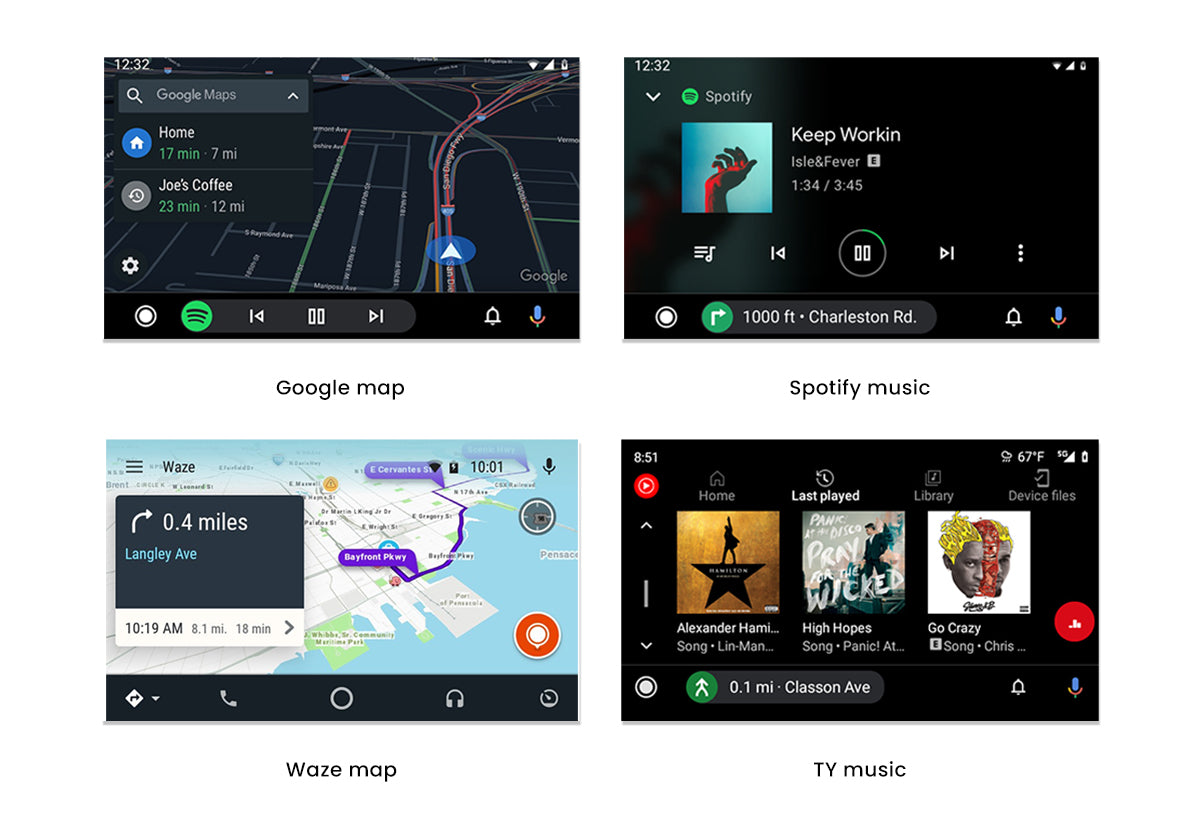
✅ Connexion automatique
Après la première connexion, il connectera automatiquement votre téléphone au démarrage de la voiture.

✅ Plus de fonctionnalités
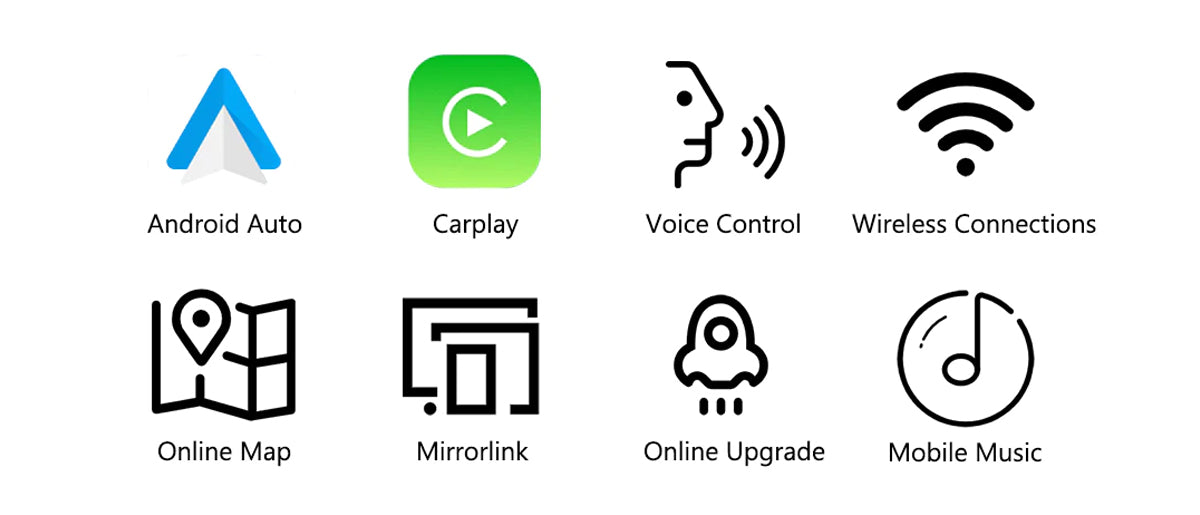
✅Quant au dongle Autokit, vous avez le choix entre deux versions.
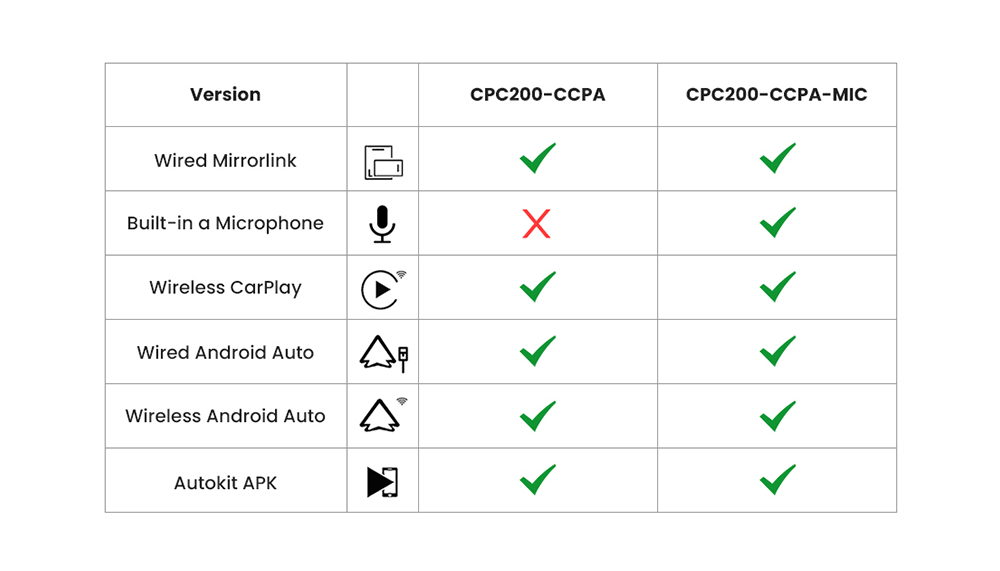
Note :
1. Si vous utilisez Carplay et Android Auto dans l'unité principale Android de rechange. Vous pouvez utiliser ce CPC200-CCPA. Il est spécialement conçu pour l'unité principale Android, qui convient aux versions de modèle de système supérieures à Android 4.4+. .
2. Le CPC200-Autokit/CPC200-CCPA nécessite l'installation de « AutoKit.apk » sur votre unité principale Android pour bénéficier de toutes les fonctionnalités. Si vous ne parvenez pas à installer l'APK, le produit ne fonctionnera pas comme prévu.
3. Si vous utilisez un iPhone et que votre véhicule prend en charge Wired CarPlay ou ces unités principales de rechange (Alpine/ Pioneer/ Kenwood...), vous pouvez choisir le👉 Carlinkit U2W Plus (3.0/4.0).
4. Si vous aimez utiliser des applications comme Netflix ou Youtube dans ta voiture, tu le mérites 👉Tbox Plus (système Android 13.0 complet ) ou Tbox Max . Couvrant une gamme plus large de fonctions, compatible avec les iPhones et les smartphones Android.
Comment utiliser ce dongle USB Carlinkit ?
Paramètres CPC200-CCPA :
| Modèle | CPC200-CCPA |
| CPU | Atmel AT91SAM9260 |
| Module Wi-Fi | Realtek 8822BS/Broadcom 4354S |
| Entrée de puissance | 5V±0,2V⎓1,0A |
| Consommation d'énergie | 0,75 W |
| Fréquence Wi-Fi | 5 150-5 250 MHz, 5 725-5 850 MHz |
| Fréquence Bluetooth | 2412-2472MHz |
| Antenne | ANTENNE FPC intégrée 3 dbi |
| Matériel | ABS+PC |
| Couleur | Noir |
| Traitement de surface | Givré |
| Méthode de pressage | Coulée par ultrasons |
| iPhone compatible | iPhone 6 ou supérieur, iOS 10 ou supérieur |
| Téléphone Android compatible | Android 9.0 ou supérieur, certains téléphones Android nécessitent Android 11.0 et supérieur |
| Voiture compatible | Versions du système Android 4.4 et supérieures |
| Résolution | Adaptatif (conserver la résolution du protocole d'origine) |
| Langue | Basculer automatiquement en fonction de l'environnement linguistique du véhicule |
| Port | Lumière LED, port USB femelle, port USB mâle |
| Taille du produit | 185*42*13mm |
| Dimensions du colis | 230*90*35mm |
| Poids du produit | 0.04kg |
| Poids brut d'emballage | 0.08kg |
| Liste des paquets | Boîte d'emballage*1, produit*1, manuel du produit*1 |

FAQ
Le système d'écran de votre voiture est la version Android car le système Android peut installer n'importe quelle application. y compris l'"application Autokit".
(Installez l'application Autokit dans la voiture ; c'est une condition préalable à l'utilisation de ce produit.)
1. Veuillez vous assurer que votre voiture est équipée du système Android 4.4 et supérieur.
2. Téléchargez l'application AutoKit et accédez aux paramètres > tests d'environnement. Si les trois options sont affichées avec « √ »,
3. Votre voiture peut utiliser un dongle.
Remarque : ne s'applique pas aux unités principales de rechange Pioneer, Alpine, Kenwood !! Choisissez un autre produit — Dongle adaptateur sans fil USB Carlinkit pour CarPlay filaire .
Il prend en charge les systèmes iPhone 5 et supérieurs, comme IOS 10 ou supérieur. Il prend en charge les téléphones dotés de fonctionnalités Android Auto.
Remarque : si votre iPhone est équipé d'iOS 5+ ou supérieur, veuillez mettre à jour AutoKit.apk vers la dernière version.
Pour la voiture équipée d'une stéréo de navigation Android, vous pouvez brancher le dongle sur le port USB de votre voiture directement après avoir installé AutoKit sur l'écran de la voiture, puis connecter l'iPhone avec le dongle et cliquer sur AutoKit pour accéder à l'interface CarPlay.
Pour la voiture ne disposant pas d'une chaîne stéréo de navigation Android, vous pouvez brancher le dongle sur votre tablette Android après avoir installé l'AutoKit sur la tablette (vous devez utiliser un adaptateur USB pour empêcher le dongle de se charger), puis connectez l'iPhone avec le dongle et cliquez sur AutoKit pour accéder à l'interface CarPlay.
Remarque : c'est similaire à Android Auto.
Veuillez cliquer ici pour télécharger Autokit APK
Méthode 1 : Téléchargez l’APK sur le navigateur de voiture.
1. Cliquez sur le navigateur de la voiture, entrez l'URL et téléchargez l'APK. (Votre voiture doit se connecter au réseau.)
2. Cliquez sur « Répertoire de téléchargement » pour rechercher le fichier APK téléchargé, puis installez-le.
Méthode 2 : Téléchargez l'APK sur votre ordinateur, copiez-le sur une clé USB et installez-le.
1. Saisissez l'URL sur le navigateur de votre ordinateur, téléchargez l'APK et copiez-le sur une clé USB.
2. Insérez le disque U dans l'interface USB de la voiture, recherchez le répertoire du disque U dans le « Gestionnaire de fichiers », puis installez-le.
1. Insérez le dongle CarPlay dans votre voiture.
2. Allumez le Wifi et le Bluetooth.
3. Recherchez le Bluetooth, puis entrez le code PIN (0000).
1. Mettre à niveau l'APK : débranchez d'abord le dongle, puis entrez les paramètres de l'APK, recherchez le bouton "Vérifier la mise à niveau" et vous verrez l'invite pour la dernière version. Cliquez ensuite sur mettre à jour et l'APK est mis à jour.
2. Dongle de mise à niveau : branchez le dongle à la voiture, puis entrez les paramètres APK et recherchez "vérifier pour mettre à niveau", vous verrez la dernière version de la boîte, puis cliquez sur Mettre à jour.
Fonction de téléchargement du journal : Si des problèmes mineurs persistent après la mise à niveau vers la dernière version, veuillez télécharger le journal. Il collectera vos problèmes d'utilisation qui surviennent lors de l'utilisation de Carplay. Nos ingénieurs rechercheront la solution et l'ajouteront à la prochaine version de mise à niveau afin que nous ayons la possibilité de résoudre ce problème.
337 Excellentes critiques















